win11 시스템에서 Microsoft는 사용자가 더 쉽게 멀티태스킹 창을 열고 동일한 화면에서 작업할 수 있도록 하는 새로운 멀티태스킹 창 인터페이스를 도입하여 더욱 편리하게 사용할 수 있게 되었습니다. 그러나 일부 사용자는 win11 멀티태스킹을 알지 못할 수도 있습니다. 설정 방법은 실제로 매우 편리합니다. 아래에서 살펴보겠습니다.

방법 1:
1 리소스 관리자를 열면 창 오른쪽 상단에서 관련 인터페이스를 직접 볼 수 있습니다.
2. 마우스를 아이콘 위치로 이동하면 멀티태스킹 창이 자동으로 나타나서 원하는 것을 선택할 수 있습니다.
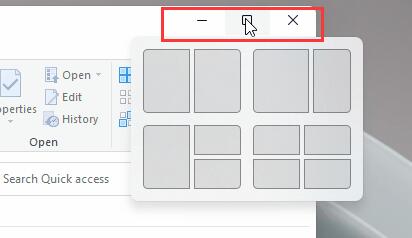
방법 2:
1. 다른 인터페이스에 있는 경우 키보드 "Win+Z"를 눌러야 합니다.
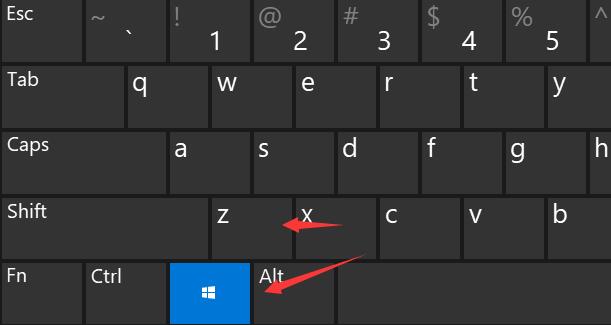
2 그런 다음 오른쪽 상단에서 다른 멀티태스킹 창을 선택할 수 있습니다. 창은 이미 설정되어 있습니다.
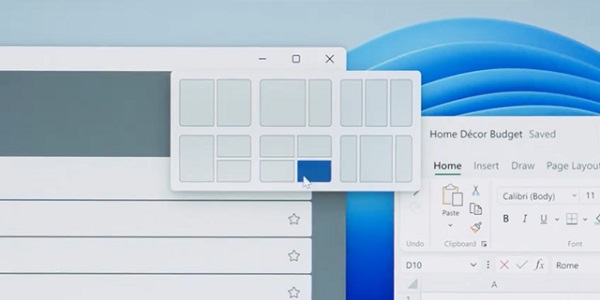
3. win11 멀티태스킹 창을 좋아하는 친구들은 이 사이트에서 win11 시스템을 직접 다운로드하여 설치할 수 있습니다.
4. 이 사이트에서 제공하는 시스템 설치는 매우 편리하며 다운로드가 완료된 후 몇 분 안에 설치가 완료될 수 있습니다. ㅋㅋㅋ
위 내용은 win11 멀티태스킹 창을 설정하는 방법의 상세 내용입니다. 자세한 내용은 PHP 중국어 웹사이트의 기타 관련 기사를 참조하세요!